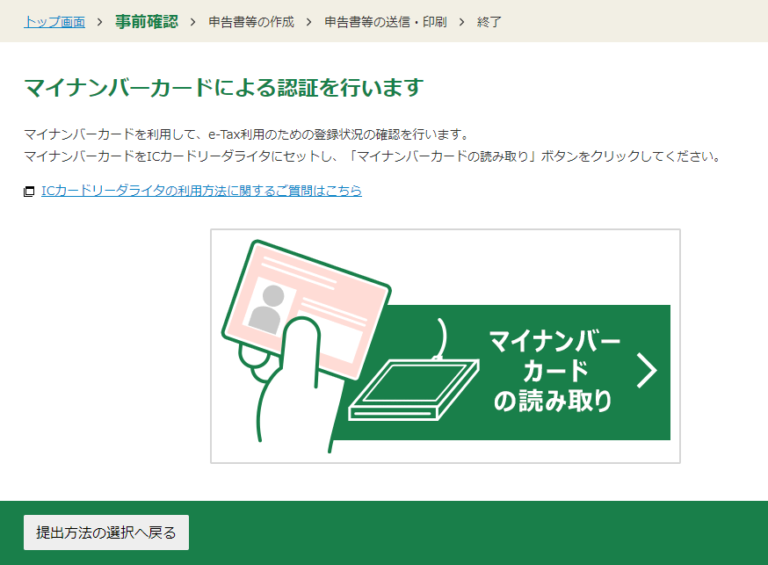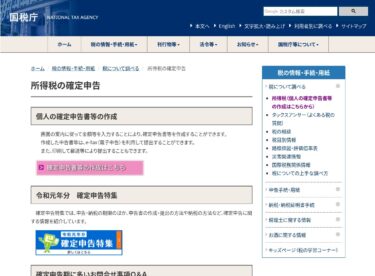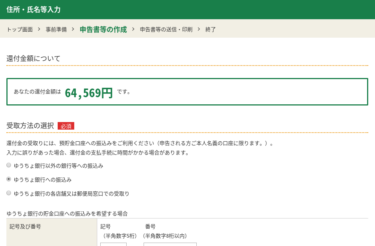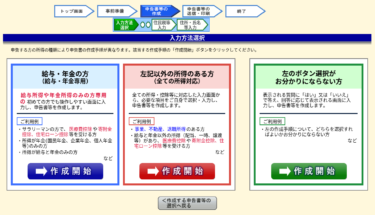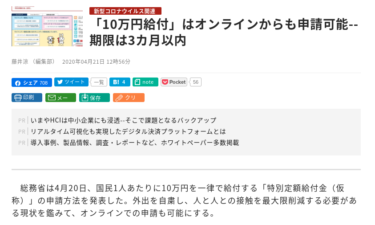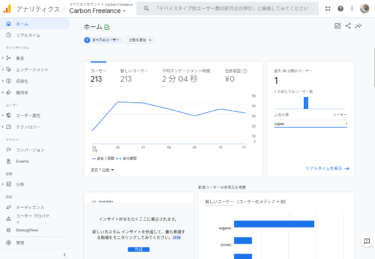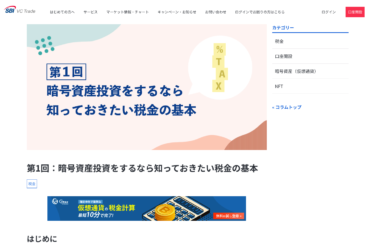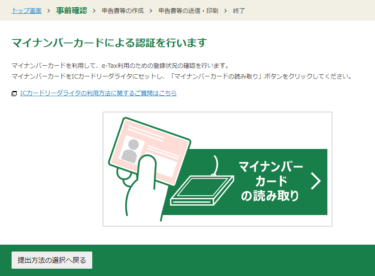昨年はコロナ感染予防で確定申告はe-TaxによりID・パスワード方式で自宅から完全にオンラインで行いました。今年はマイナンバーカードとChromeブラウザーを使ったe-Tax確定申告ができたので実例で紹介します。還付金の振込は約2週間とスピードアップ
はじめに
e-Taxによる確定申告は2019年(平成30年分)から始めましたが、最初は税務署に出向き、税務署のPCを使って係の人に質問しつつ作成し、プリントアウトした申告書を添付資料とともに紙で提出しました。
昨年2020年(令和1年分)はコロナ感染予防の観点からe-Taxを使って自宅から完全にオンラインで申告しました。
マイナンバーカードは入手できていなかったので、前年の申告で発行された「利用者識別番号」を使って「ID・パスワード方式」で行いました。
2018年分を2019年2月に確定申告した結果、なんと24万円以上もの還付金が1ヶ月後に振り込まれました。2019年分をこれから申告予定ですが、私のケースを昨年の実績とともに紹介します。はじめに2018年3月に広島[…]
この結果、還付金が1ヶ月以内に指定の口座に振り込まれたので、電子申告のメリットを感じました。
2/26に確定申告を「e-Tax」でオンラインだけで行った結果、3/23に還付金65,000円が銀行口座に振り込まれていたので紹介します。コロナ感染予防と1ヶ月以内に入金されたので助かりましたが?はじめに今年の確定[…]
今年2021年(令和2年分)の確定申告は、マイナンバーカードとChromeブラウザーを使ったe-Taxによる申告を行ったので、実際に行った方法を実例で紹介します。
★ 2021年3月5日時点の情報:本日還付金が口座に振り込まれていました。今回は申告後約2週間で振り込まれたので、かなりスピードアップされました。
入力データの事前準備
公的年金収入と社会保険料控除
「令和2年分 公的年金等の源泉徴収票」が郵送されて来たので、支払金額(1,510,950円)と社会保険料の額(115,960円)をデータ入力に使います。
社会保険には介護保険と国民健康保険がありますが、実際に支払った額とは異なる(税額)ので、源泉徴収票の金額を入力します。
事業収入
私の場合は、ネットビジネス(ブログ広告、Webライター、ネットショップなど)からの収入を合計(64,954円)して入力します。
広島銀行の口座をネットビジネス収入専用の振込先にしているので、電子通帳からデータをピックアップしました。
具体的にはGoogle Adsenseやバリューコマース、もしもアフィリエイトなどのASP経由のアマゾンや楽天市場などのアフィリエイト、ココナラ/Chrome 3Dのネットショップ売上などです。
実際には、上記のデータを入力して収支内訳書を作成します。
経費控除
ネットビジネスに100%使っているもの(有料レンタルサーバー、独自ドメイン、Facebook広告)や、部分的に使っているもの(WiFi通信費、電気料金など)は一定の比率を掛けた金額の合計を入力しています。
私の場合は、スマホ通信費やPCなどの減価償却費などは計上していません。
WiFi通信費や電気料金はゆうちょ銀行の口座から自動振替していますが、その他は楽天銀行のVISAデビットカードから引き落しています。
そこで、楽天銀行サイトからVISAデビットカードの入出金明細を2020年分だけCSV形式でダウンロードして、Googleスプレッドシートにインポートしてデータ処理(並べ替え)して必要な部分だけ抜き出しました。
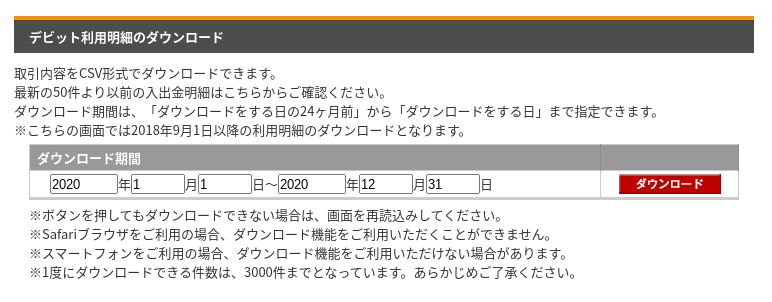
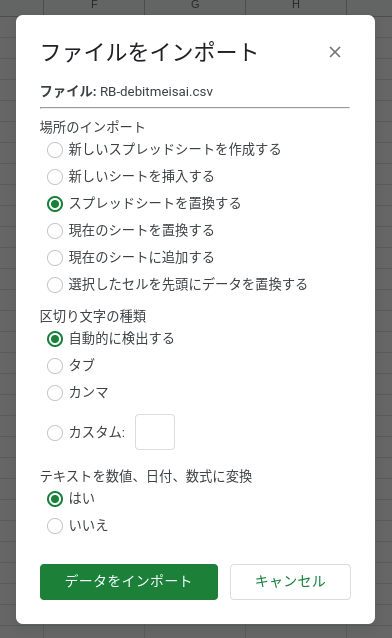
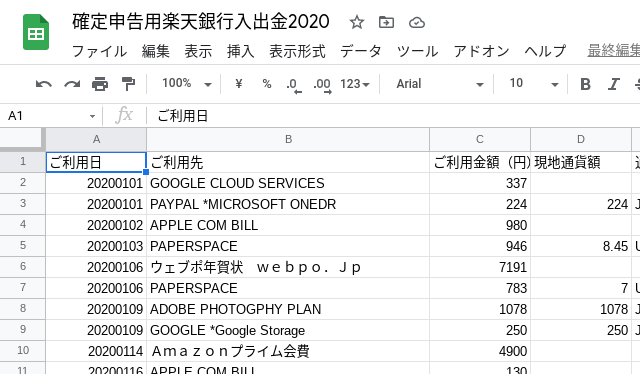

例えば、有料レンタルサーバー(エックスサーバー)の利用料金の合計は以下のようにして算出しています。
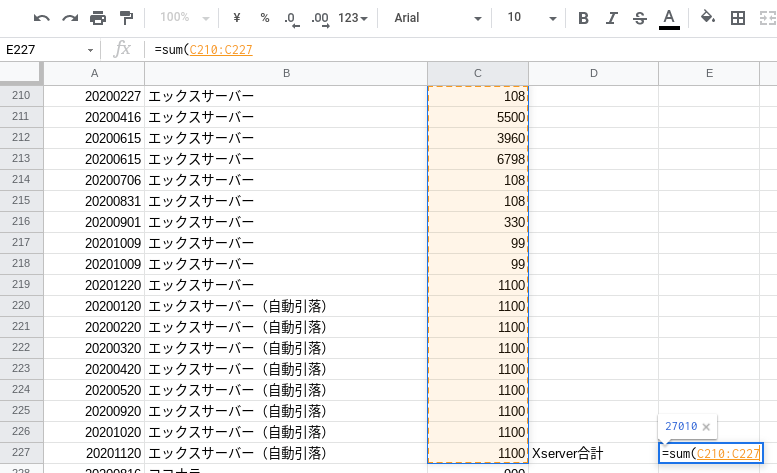
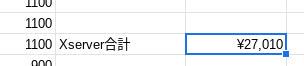
電気代は合計の10%(7,046円)、WiFi通信費は合計の30%(14,442円)を計上しています。また、Facebook広告費は100%(14,481円)を計上しました。
この結果、計上する経費の合計は62,979円となりました。以上で、e-Taxによる確定申告のデータ入力準備は完了です。
e-Taxによる確定申告の実例
基本的には昨年の方法と同じですが、昨年はまだマイナンバーカードを入手できていなかったので「ID・パスワード方式」を使ってChromebookから行いましたが、今回は「マイナンバーカード方式」で行います。
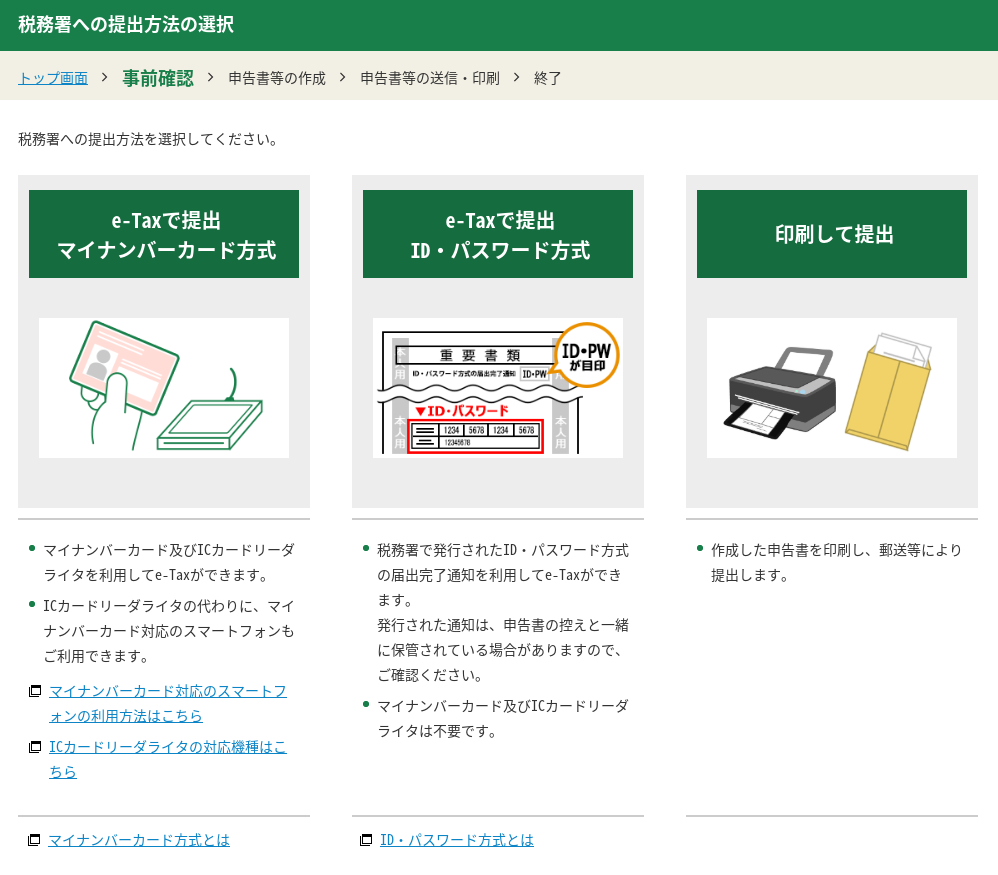
昨年の確定申告は札幌市の北税務署に出向いて税務署のパソコンを使って行いましたが、今年は新型コロナウィルスの感染を予防するために自宅から「e-Tax」を使ってすべてをオンラインで申告したのでその方法を紹介します。はじめに[…]
国税庁のサイト
以下に行きます。
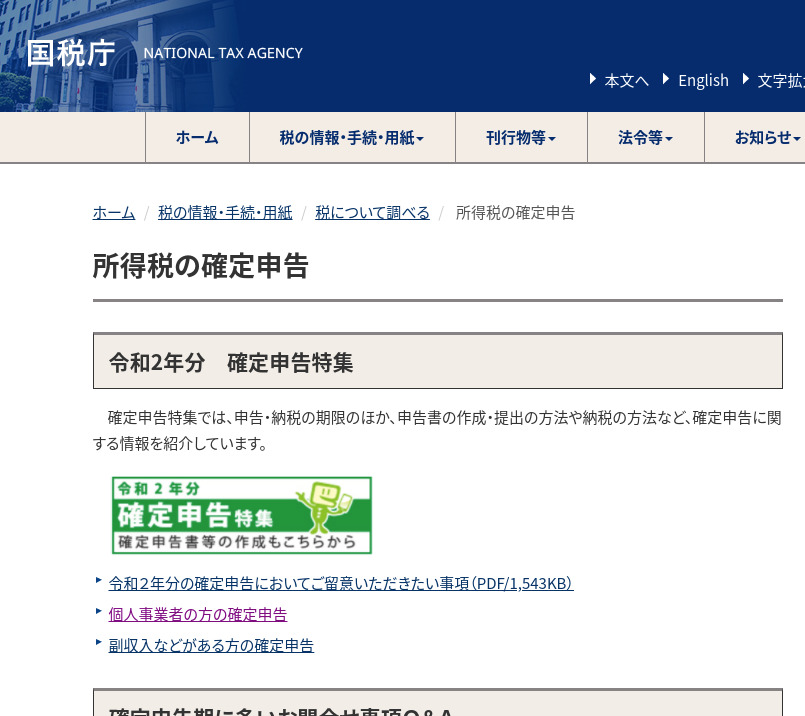
「令和2年分 確定申告特集」(グリーンのバナー)をクリック。
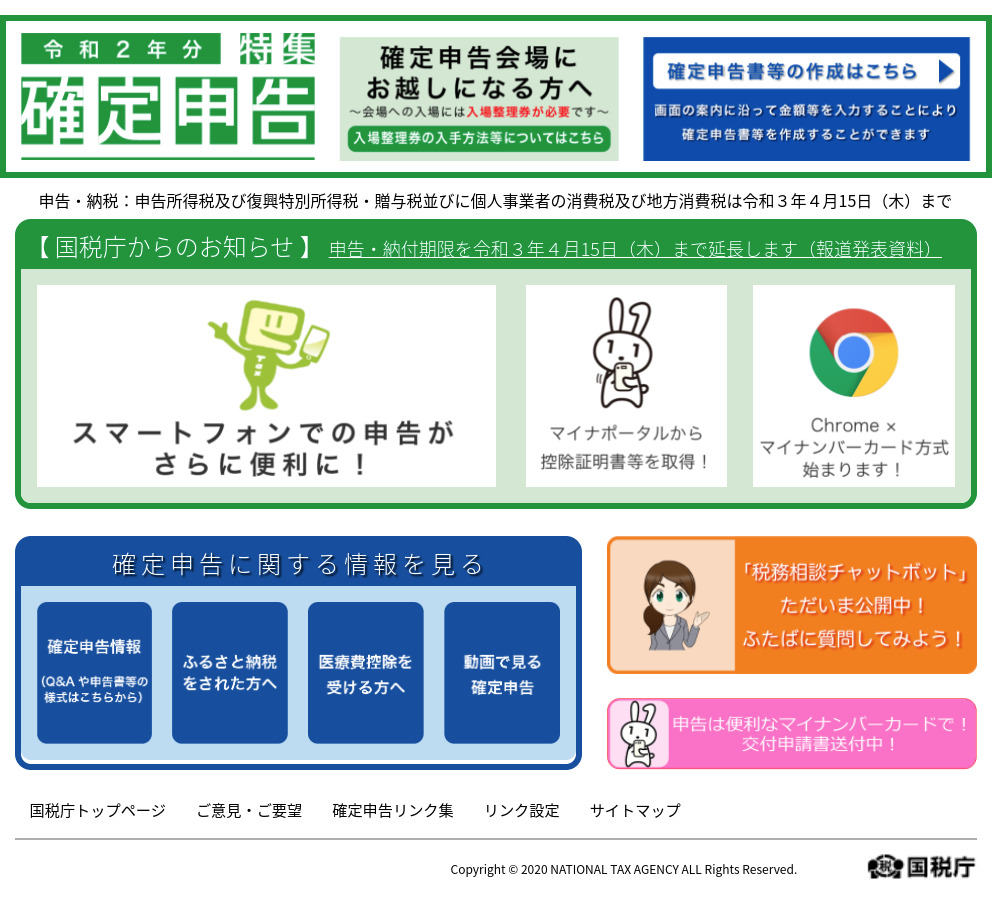
各種情報が見れます。私の場合は、ふるさと納税(北海道の医療機関・従事者への支援金寄付)は2,000円だったので対象外、医療費控除も10万円以下なので対象外でした。
今年からChromeとEdgeが対象ブラウザーになったようですが、対象OSはWindows/Macだけなのは変わらないので、Chromebookからは行なえませんでした。昨年と同様に「ID・パスワード方式」ならChromebookからも行えます。
今年は「マイナンバーカード & Chromeブラウザー」で行いたかったのでWindows10 PCで行いました。右上の「Chrome x マイナンバーカード方式 始まります!」をクリックします。
Chrome x マイナンバーカード方式
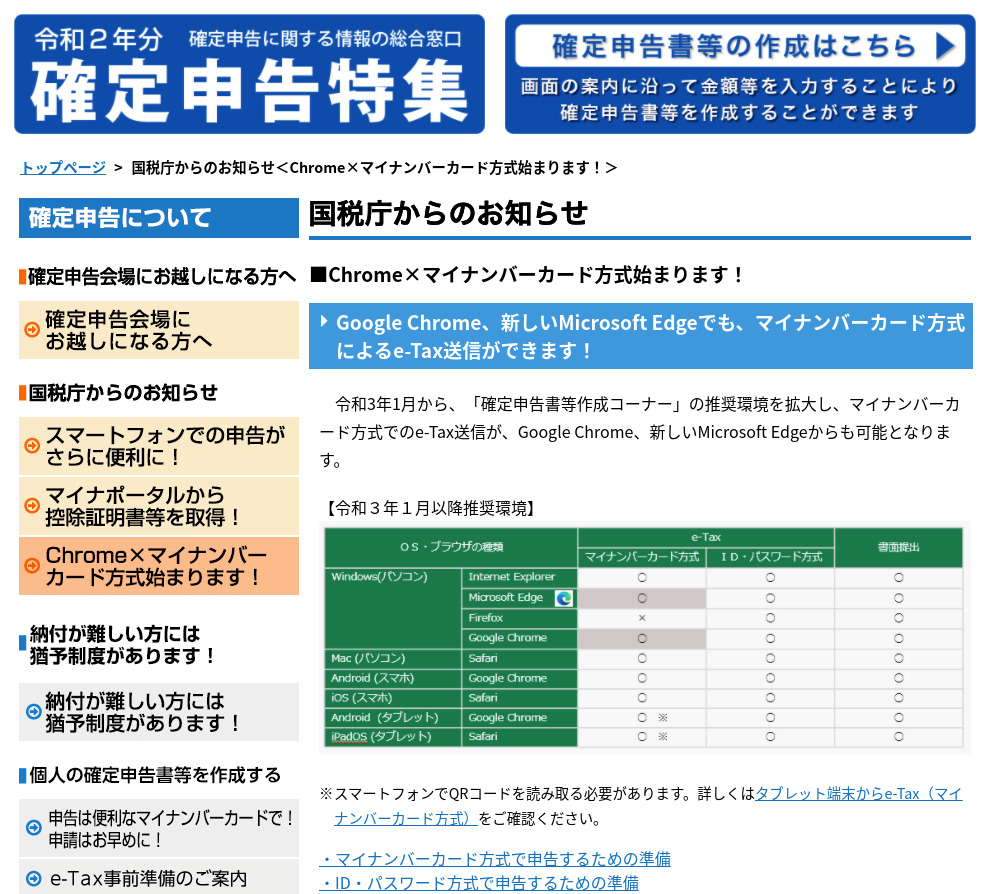
「マイナンバーカード方式で申告するための準備」をクリック。
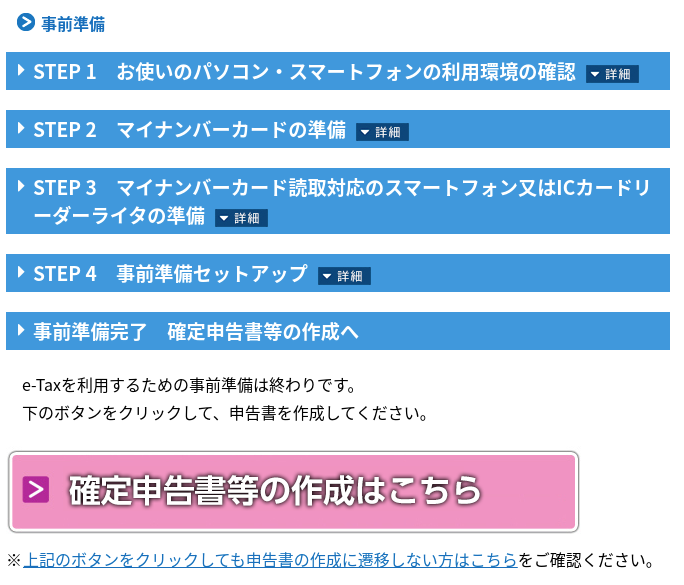
「事前準備」の「STEP 1」から「STEP 4」までを順に行います。私の場合は以下の記事で紹介したICカードリーダーライタを使用しました。
総務省は4月20日、国民1人あたりに10万円を一律で給付する「特別定額給付金(仮称)」の申請方法を発表しましたが、オンライン申請の場合は「マイナポータル」にマイナンバーカードでログインしなければなりませんが?はじめに[…]
事前準備セットアップ
Windows PCやChromeブラウザーに各種アプリや拡張機能をセットアップします。
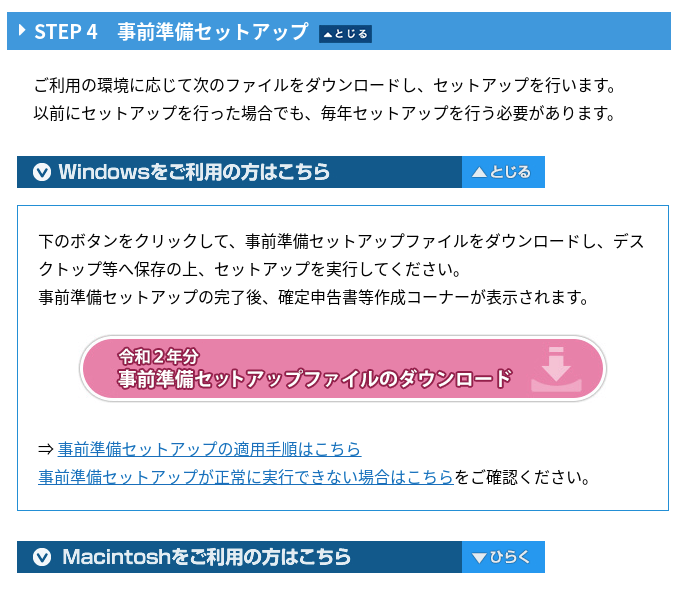
「令和2年分 事前準備セットアップファイルのダウンロード」をクリックしてセットアップ用アプリをダウンロードし開きます。すべてのブラウザーを閉じます。

「インストール」をクリック。

私の場合は「Google Chrome」を選んで「次へ」をクリック。

「マイナポータルサイトへ」をクリック。


「Googleウェブストアへ」をクリック。

パスワードを入力して「OK」をクリックし、右上の「Chromeに追加」をクリックして「マイナポータルAP」拡張機能をChromeに追加します。
★ ここでマイナンバーカードをICカードリーダーライタに挿して電子証明するのですが、私の場合はパスワードでは先に進まなくて何回かパスワードを入力し直していると、4桁の暗証番号を入力する画面が表示されたので暗証番号を入力するとログインできて次に進めましたが・・・

「拡張機能を追加」をクリック。

「マイナポータルAPインストーラー」をクリックしダウンロード後インストーラーを起動します。

「インストール」をクリック。

「完了」をクリック。

申告書を作成する
「作成開始 >」をクリック。

今回は「e-Taxで提出 マイナンバーカード方式」をクリック。

「事前準備セットアップファイルのダウンロード」をクリック。

「令和2年分事前準備セットアップ」をクリック。

「はい、Google Chromeで表示します。」を選んで「完了」をクリック。

「利用規約に同意して次へ」をクリック。

マイナンバーカードをセットして「マイナンバーカードの読み取り」をクリック。

4桁のパスワード(暗証番号)を入力し「OK」をクリック。

「次へ」をクリック。

「申告書等を作成する」をクリック。

私の場合は「決算書・収支内訳書」をクリックし、白色申告用の「収支内訳書」を作成し、所得税の確定申告書を作成して送信します。

「作成開始」をクリック。

私の場合は、上記のように設定し「入力終了(次へ)」をクリック。

私の場合は「収支内訳書(一般用)「営業等所得がある方はこちら」」の下の「入力する」をクリック。

収支内訳書の作成
入力が必要な項目のリンクをクリックしてデータを入力するか、入力窓に直接データを入力します。





所得税の確定申告書を作成する
「所得税の確定申告書を作成する」をクリック。

「はい」をクリック。

「作成開始」をクリック。

私の場合は、マイナンバーカードで作成するのが初めてなので「マイナポータルと連携しない」をクリック。

私の場合は、上記のように設定し「次へ進む」をクリック。

「閉じる」をクリック。

私の場合は、年金生活なので「雑所得 > 公的年金等」の「入力する」をクリック。

公的年金の源泉徴収票からデータを入力し「入力内容の確認」をクリック。

私の場合は「確定拠出年金」収入もあるので「別の公的年金等入力する」をクリック。

郵送されてきた源泉徴収票からデータを入力し「入力内容の確認」をクリック。

「次へ進む」をクリック。

「所得控除」のデータを同様に入力します。

私の場合は、ガン保険が「生命保険控除」に相当するので「介護医療保険分」として計上しています。
「入力終了(次へ)」をクリック。
還付金額と受け取り方法の設定

受け取り方法の選択や口座番号などを入力します。
確定申告のデータを送信する

「送信する」をクリックしてe-Taxによる確定申告データを税務署に送信します。

「終了する」をクリック。

「はい」をクリック。
以上で、e-Taxによる確定申告が完了しました。
まとめ
今回は、e-Taxによる確定申告を「マイナンバーカード & Chromeブラウザー」で行う方法を紹介しました。
e-Taxだと添付資料を送る必要がないので、データを集めておけば電子的に送信するだけで済むので時間と労力を節約できます。
さらに、電子申請はある程度機械的にチェックされるので、還付金の入金までの期間が短縮されます。昨年の場合は1ヶ月以内に口座に振り込まれましたが、今回は約2週間後とかなりスピードアップされました。
コロナ感染予防という観点からもe-Taxで確定申告することをオススメします。
ではでは、きらやん